word2007在文档如何编辑公式
发布时间:2016-12-02 13:28
相关话题
在Word以前的版本中,公式的编辑需要借助公式编辑器,如果你没有安装公式编辑器,就不能输入公式。那么下面就由小编给大家分享下word2007在文档编辑公式的技巧,希望能帮助到您。
在文档编辑公式的步骤如下:
步骤一:如果没有自己想要的公式,可以点击“插入新公式”自行插入。如图1所示
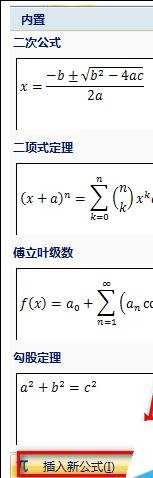
(图1)
步骤二:点击后Word2007页面就出现了如下的“编辑框”,里面可以直接“键入公式”。如图2所示
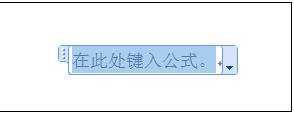
(图2)
步骤三:再看下功能区,将自动激活一个“设计”的选项卡,里面有各种公式输入“辅助工具”。如图3所示
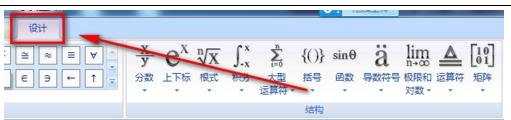
(图3)
步骤四:下面,我们来输入一个著名的“质能方程”。在方框内输入文本“E=MC”,然后点击“上下标”按钮。如图4所示
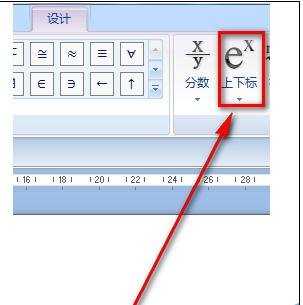
(图4)
步骤五:选择下拉列表中的“上标”。如图5所示
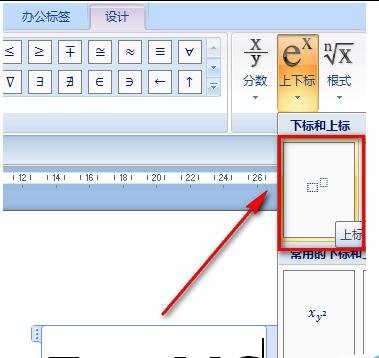
(图5)
步骤六:选择上标后,在文本后面会出来两个框,一个低,一个高。如图6所示
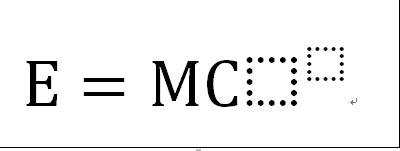
(图6)
步骤七:选中“MC”两个文字,拖到第一个框里,然后在右上角的框输入“2”。这样,一个“质能方程公式”就输入完毕了。当然,也可以直接插入上下标的两个框,然后手动输入。如图7所示
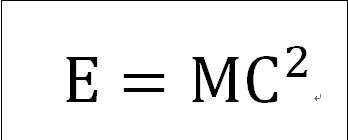
(图7)

word2007在文档如何编辑公式的评论条评论